手机怎么连接鼠标 手机无线蓝牙鼠标使用教程
发布时间:2016-12-22 来源:查字典编辑
摘要:打开手机设置,在设置菜单里面找到蓝牙选项。将手机蓝牙打开,同时,也要将蓝牙鼠标的电源打开,并调到配对模式。点击手机蓝牙功能选项里的&ldqu...
打开手机设置,在设置菜单里面找到蓝牙选项。
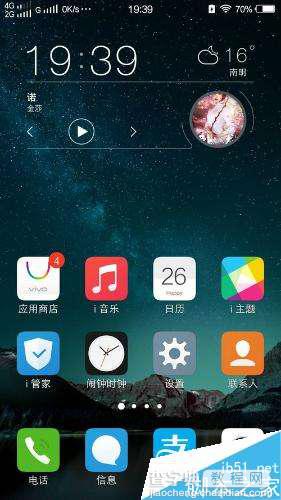
将手机蓝牙打开,同时,也要将蓝牙鼠标的电源打开,并调到配对模式。
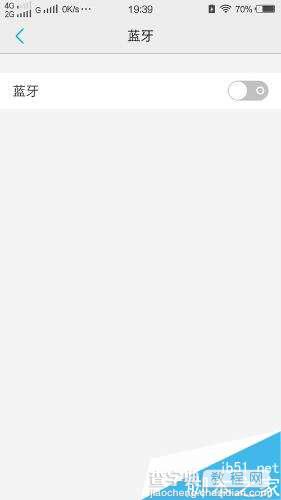
点击手机蓝牙功能选项里的“搜索蓝牙设备”,待蓝牙鼠标(Bluetooth Mouse)被搜索出来后,点击蓝牙鼠标名称即可自动完成配对连接。
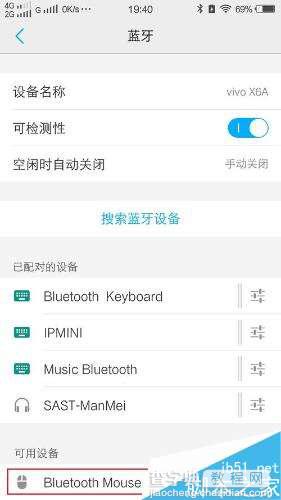
等待手机与蓝牙鼠标完成配对后,手机上会出现一个光标,并同时会显示“已连接”。想点哪里,就拖着光标去点哪里。
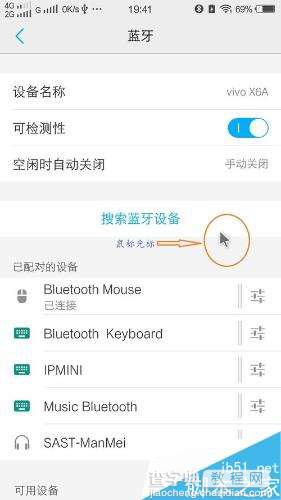
鼠标操作手机方法:点击左键为选择,按住左键不松开,并同时移动鼠标,即可代替手指滑屏。当需要反回时,点击鼠标上的右键,蓝牙鼠标是完全可以代替手指操作的。
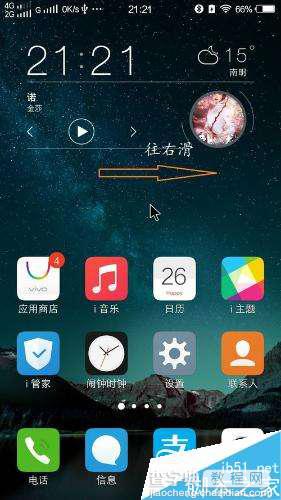
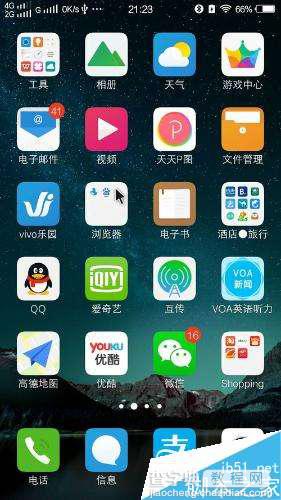
当不需要时,直接将手机蓝牙和蓝牙鼠标关闭即可,无需到设置里去断开连接。
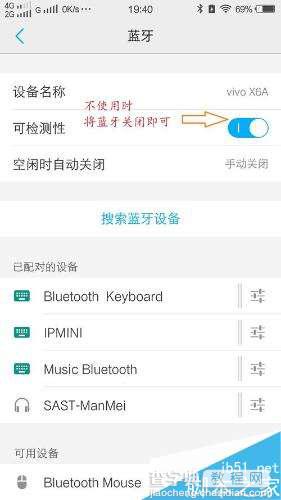
注意事项
蓝牙鼠标不方便打字,当需要大量打字时建议不要使用。
当长时间不操作时,蓝牙鼠标设计时为了达到省电目的,所以会自动休眠,用的时候发现光标不能动了,就按一下唤醒键。
以上就是手机怎么连接鼠标 手机无线蓝牙鼠标使用教程的全部内容了,希望对各位有所帮助。如果各位还有其他方面的问题,或者想要了解最新的资讯,请持续关注查字典教程网!


